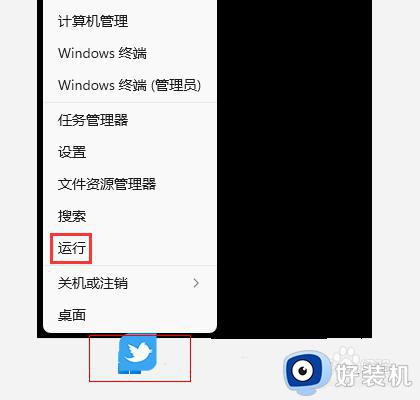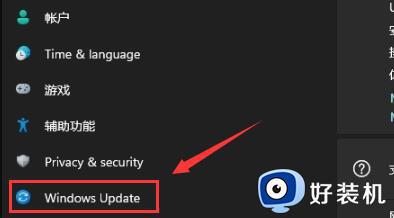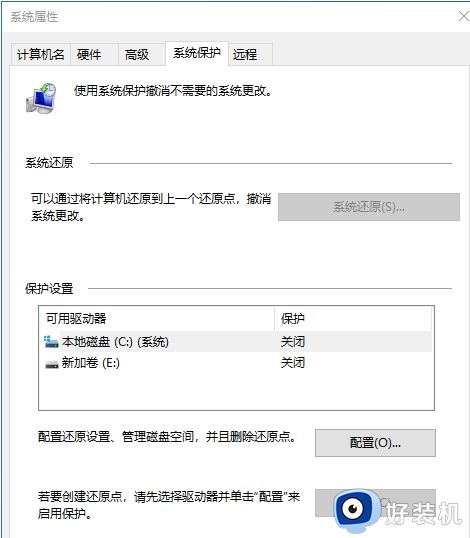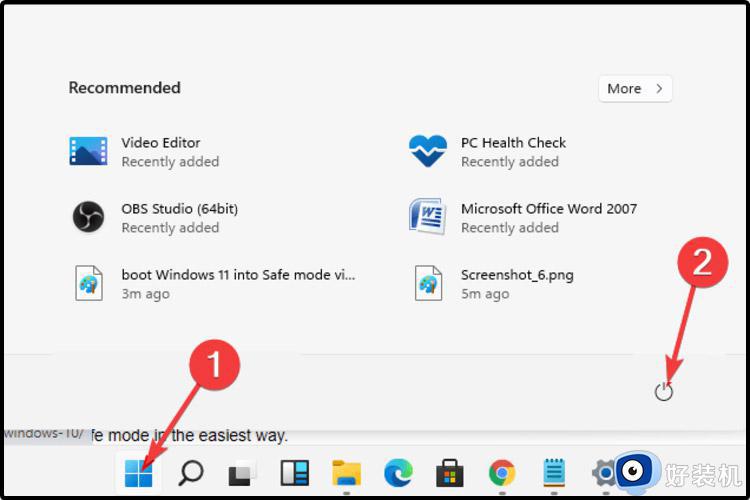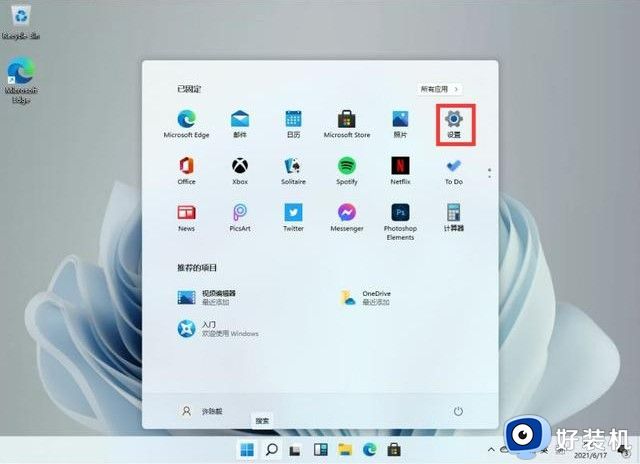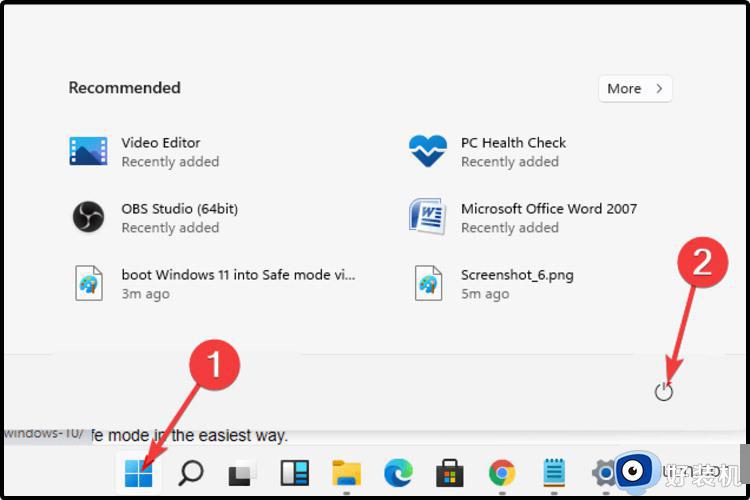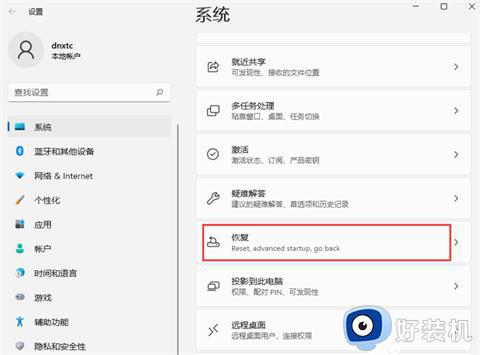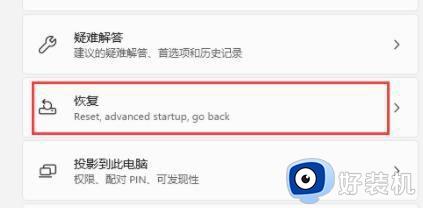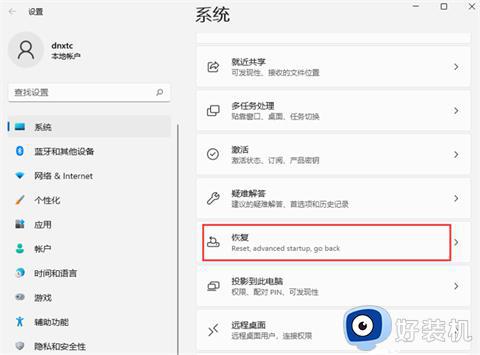windows11强制进入安全模式的修复方法 win11强制进入安全模式怎么解决
我们可以进入win11电脑的安全模式来修复电脑出现的一些问题,但是有些用户发现自己的win11电脑开机之后会强制进入安全模式,想要解决却不知道win11强制进入安全模式怎么解决,今天小编就教大家windows11强制进入安全模式的修复方法,操作很简单,跟着小编一起来操作吧。
推荐下载:win11专业版
方法如下:
方法一:
1.首先,在安全模式下。按下键盘上的【Win+X】组合键,或者右键单击任务栏上的【Windows开始标志】,在弹出的右键菜单中选择【运行】。
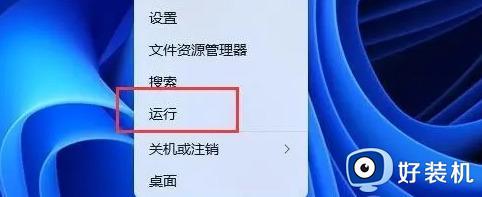
2.在【运行】窗口中,输入命令【msconfig】并点击【确定】或【返回】,打开系统配置。
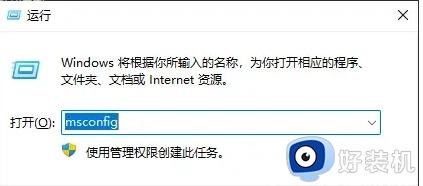
3.在系统配置窗口的【常规】选项卡中,点击【正常启动(加载所有设备驱动程序和服务)】。
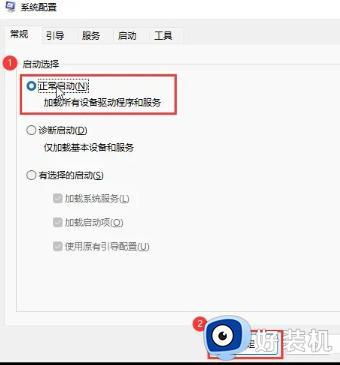
方法二:
1. 点击“开始”菜单,输入“msconfig”并按下回车键,打开“系统配置”窗口。
2. 切换到“引导”选项卡。
3. 确认“安全启动”选项未勾选,如已勾选则取消。
4. 检查“启动选项”中的“安全启动”选项是否为“最小”或“网络”,并保存更改。
5. 重新启动计算机,Windows 11将进入正常启动模式。
以上就是关于windows11强制进入安全模式的修复方法的全部内容,还有不懂得用户就可以根据小编的方法来操作吧,希望能够帮助到大家。